Kõrval Administraator
Windows 10-s on seda ülilihtne luua taastepunkt ja peaksite seda kohe teadma, kuna taastepunktid tulevad hädaolukordades elupäästjana. Käsitsi taastepunkti loomine teatud ajavahemike järel muudab teie meele rahulikuks. Isegi siis, kui juhtub midagi halba, näiteks nõrga tarkvara tahtmatu installimine või süsteemi segamini ajamine Windowsi faile, saate alati oma aknad taastada varem loodud taastepunktis kuupäev.
Taastepunkti loomine Windows 10-s
Samm 1 - Esiteks otsimine luua taastepunkt Windowsi tegumiribal arvuti ekraani vasakus alanurgas. Klõpsake nuppu Loo taastepunkt, nagu on näidatud alloleval ekraanipildil.
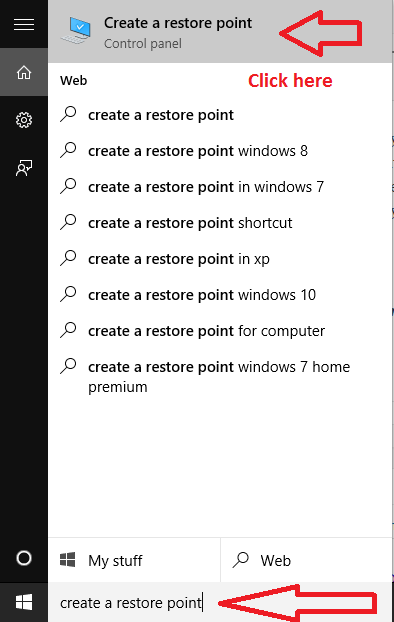
2. samm- Kõigepealt klõpsake ilmuvas aknas vahekaardil Süsteemikaitse.
2. samm - Järgmise sammuna klõpsake nuppu Loo.
4. samm - lõpuks sisestage soovitud taastamise nimi ja klõpsake siis nuppu OK. luuakse teie taastepunkt.
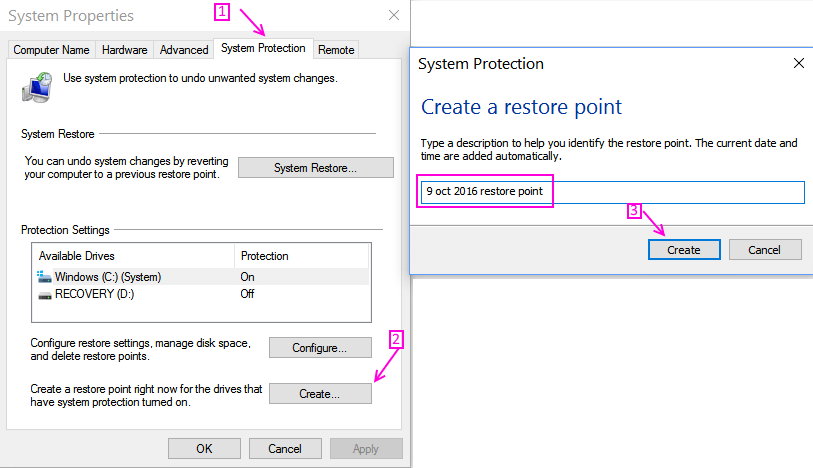
4. samm - Sisestage soovitud nimi, et saaksite selle hiljem tuvastada. Lõpuks klõpsake nuppu Loo.
5. samm - Taastepunkti loomine võtab aega. Pärast seda ilmub dialoogiboks, mis ütleb, et teie süsteemi taastepunkt on loodud.

Nõuanne - parem on seda nimetada kuupäevaks või oluliseks teoseks või kahtlaseks süsteemifaili muudatuseks, milles te pole kindel.
Kuidas konfigureerida süsteemi taastamise seadeid
Samm 1 - Avanevas menüüs saate valikuliselt klõpsata nupul seadistadakõigepealt kontrollige seadeid.
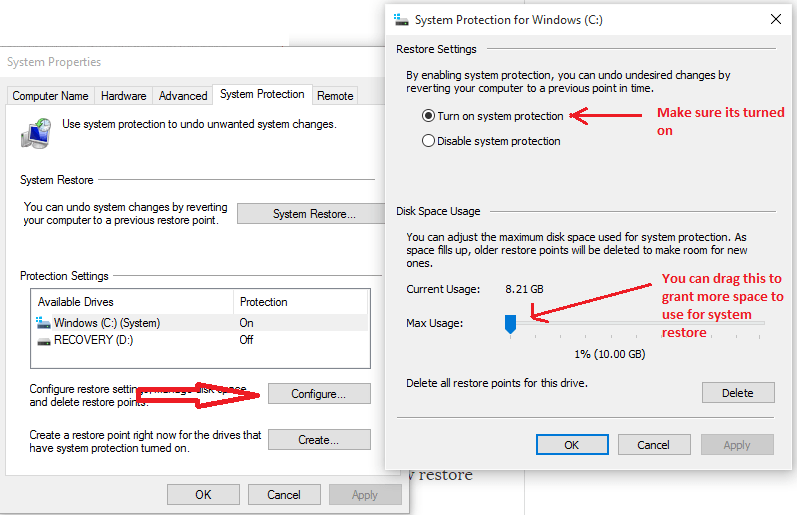
Kui teil on suur kõvaketas, näiteks 1TB või üle 1 TB, on parem lohistada maksimaalne kasutus 4-5% -ni, kuna seda kasutatakse hädaolukorras süsteemi taastekoopiate salvestamiseks.
2. samm- Kui tunnete, et konfiguratsiooni lõpus on kõik korras, vajutage lihtsalt nuppu OK.


